1、先新建一个画布:600*300,分辨率72,填充为黑色。输入自己想要的文字,大小40点,填充为白色,字体是DilleniaUPC Regular
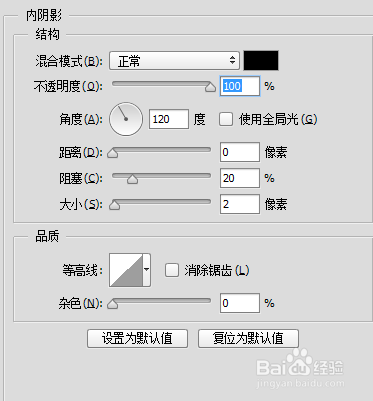
2、复制两层文字层。选中第一次复制的文字,将它栅格化。然后用矩形选区工具,在文字周围选中一片区域,然后点击滤镜—模糊—径向模糊,可以多添加几次,加强效果

3、现在先中第二次复制的文字层,将它的颜色改为#00e4ff,填充50%,将它命名为“蓝”,填充50%,然后添加以下图层样式:

4、把“蓝”复制一层,将文字颜色改为#ffc9e9,将它命名为“紫”,填充50%,然后添加以下图层样式:

5、现在新建一个图层,填充黑色,然后执行“滤镜—渲染—镜头光晕”,设置如下:
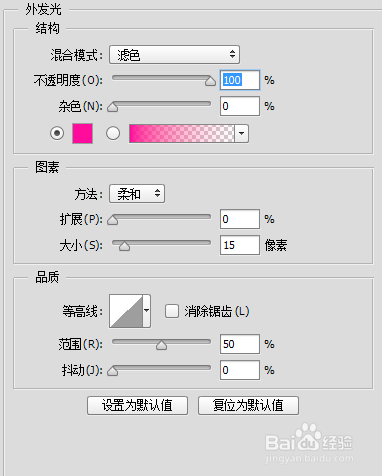
6、现在按“ctrl+u”,给光晕层添加一个色相/饱和度调整层,然后将该图层的混合模式设为颜色减淡,填充60%,如下:

7、复制一层光晕层,然后给它添加一个渐变映射调整层,将该调整层的混合模式设为颜色减淡,填充20%

8、新建一层,填充黑色或白色都行,然后前景色设为黑,背景色设为白,执行“滤镜—渲染—云彩”,将该层混合模式设为颜色加深,填充20%

9、把源文字层复制一层,放在最上面,去掉内阴影样式,然后执行“滤镜—像素化—马赛克”,数值设为6。然后给它添加一个外发光

10、继续给该图层执行“滤镜—模糊—动感模糊”,数值设为28,然后将填充设为60%

11、新建一层,填充颜色#db4ad8,将混合模式设为叠加

12、新建一层,填充黑色,执行“滤镜—杂色—添加杂色”

13、给该层执行“滤镜—模糊—模糊”,然后将它的混合模式改为颜色减淡,填充60%

14、最后再复制一次源文字层,放到最上面,然后把内阴影去掉,换成渐变叠加

15、新建一个空白层,把空白层与刚刚的文字层合并,执行“滤镜—模糊——动感模糊”,设置如下:

16、动感模糊这一步可以多做几次,我就是做了三次,然后把这一层的混合模式设为颜色减淡。完成以上步骤,我们的动画准备阶段也就完成了,现在你的图应该是这样的:

17、我们先通过调位置与不透明度给蓝色字加上动画,图中红色数字为不透明度数值,关于位置呢,我给蓝色字的设定是逆时针转动,基本方法是在第一个关键帧往右边移动2个像素,第二个关键帧往下移2个像素,再往左移2个像素,以此类推(而紫色字那一层,设定的是顺时针转动)

18、蓝色和紫色字都加好动画后,接着就给两个光晕层添加动画了,光晕的动画基本上是从左往右移动,然后消失,所以位置上只要给它们添加两个关键帧就行了,这两个层的动画其实设定的是一样的:

19、接着我们给做了渐变叠加的那个图层添加一个动画,这一层只需要调整透明度就行了,如下:


20、最终结果如下所示:

